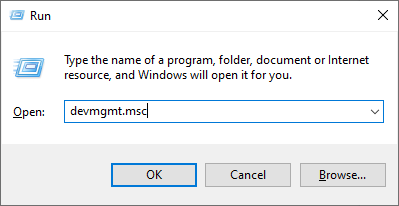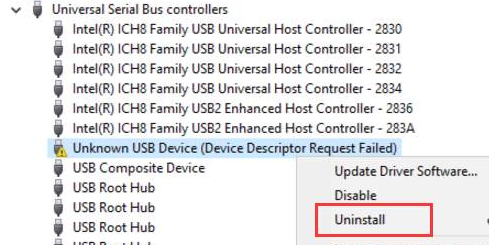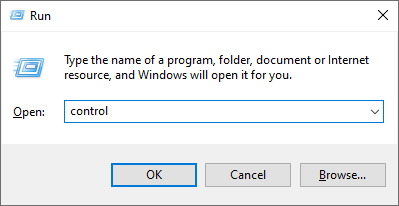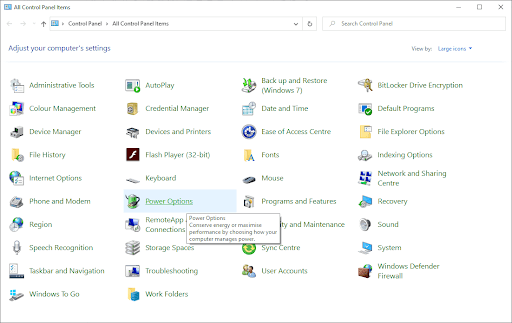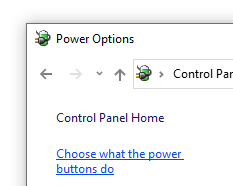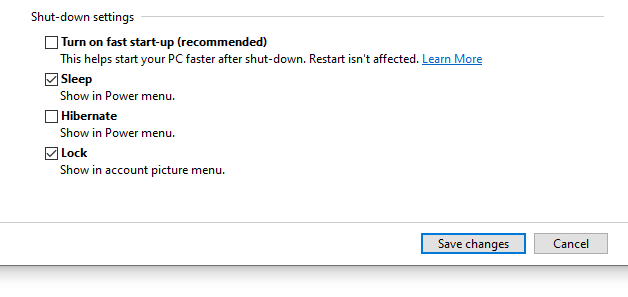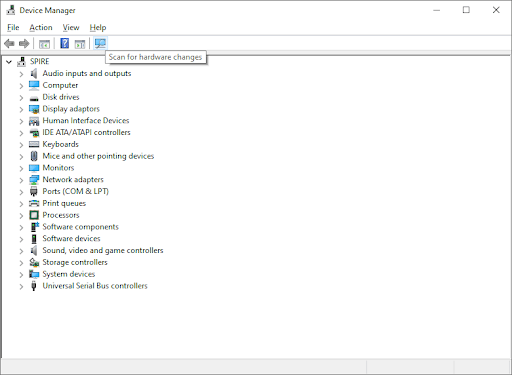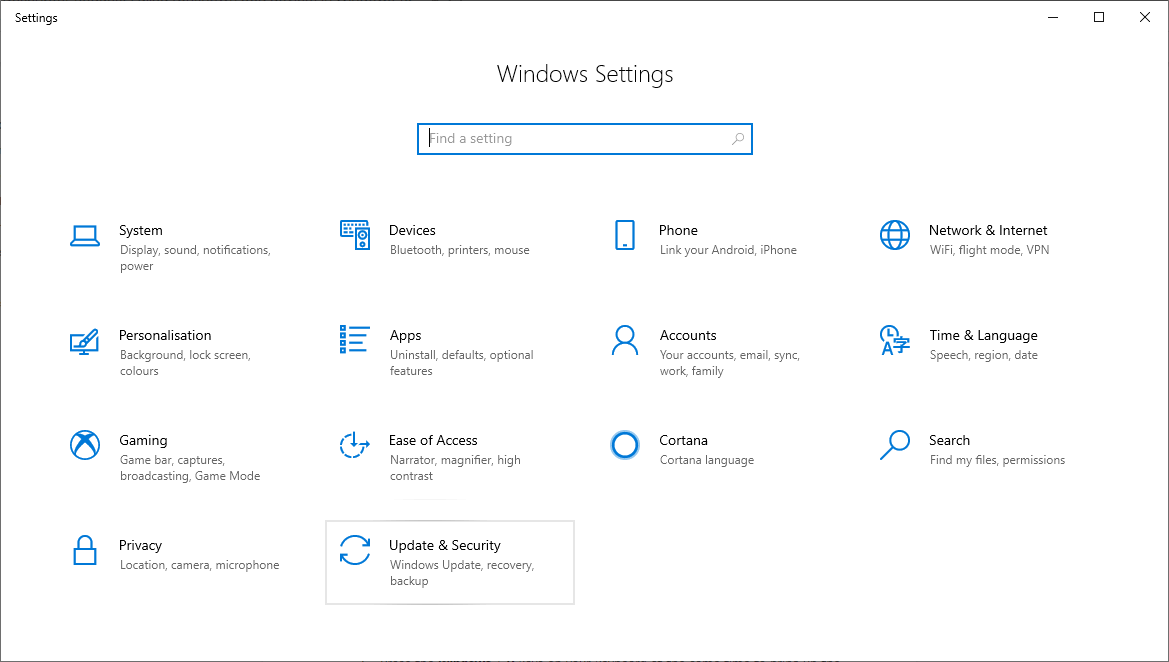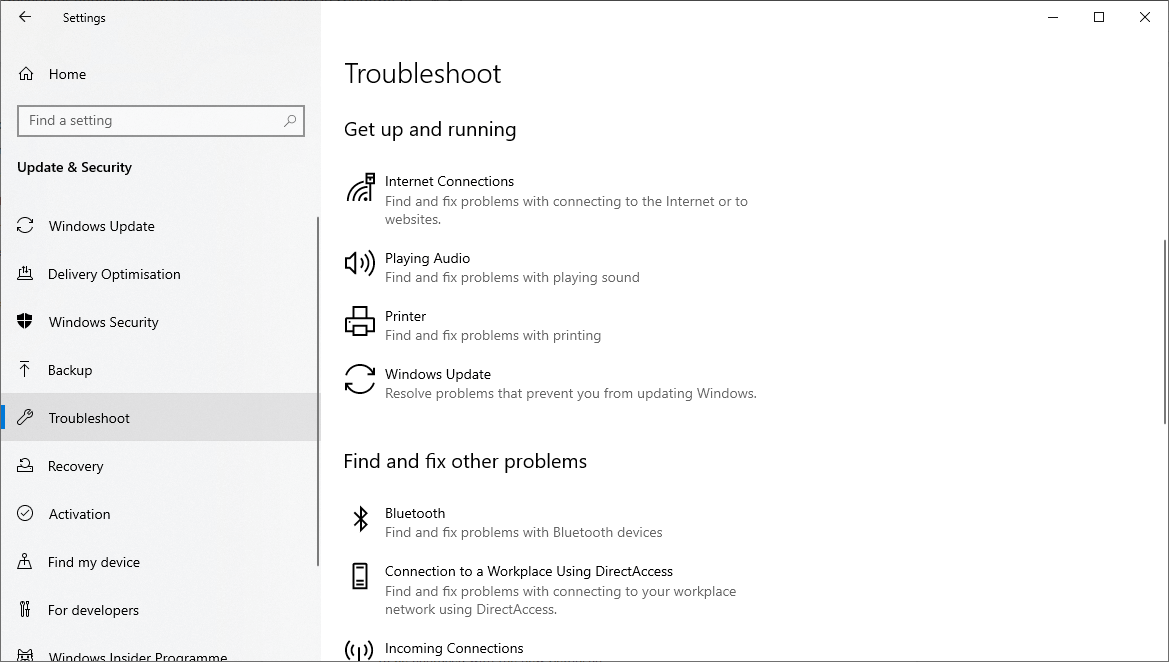விண்டோஸ் 10 பயனர்கள் தங்கள் கணினியில் ஒரு யூ.எஸ்.பி சாதனத்தை இணைக்கும்போது மற்றும் பயன்படுத்தும் போது சிக்கல்களைப் புகாரளித்து வருகின்றனர். இந்த பொதுவான பிரச்சினைகளில் ஒன்று தெரியாத யூ.எஸ்.பி சாதனம் (சாதன விளக்கக் கோரிக்கை தோல்வியுற்றது) சாதன நிர்வாகியில் காண்பிக்கப்படும் பிழை.

இந்த பிழை செய்தியை நீங்கள் சந்திக்கும் போது, இணைக்கப்பட்ட குறிப்பிட்ட யூ.எஸ்.பி சாதனத்தை கணினியால் பயன்படுத்த முடியாது என்று நீங்கள் கூறப்படுகிறீர்கள். யூ.எஸ்.பி ஃபிளாஷ் டிரைவ், மெமரி கார்டு, ஆண்ட்ராய்டு சாதனம், கேம் கன்ட்ரோலர் அல்லது உங்கள் யூ.எஸ்.பி போர்ட்டில் செருகக்கூடிய எதையும் பயன்படுத்த முயற்சிக்கும்போது இது ஒரு சிக்கல்.
Google குரோம் ஏன் மூடுகிறது
வன்பொருள் அல்லது கணினி சார்ந்த சிக்கல்களால் கையில் சிக்கல் ஏற்படலாம். எங்கள் கட்டுரை சாதன விளக்கக் கோரிக்கை தோல்வியுற்றது (அறியப்படாத யூ.எஸ்.பி சாதனம்) சிக்கலை சரியான நேரத்தில் தீர்ப்பதில் கவனம் செலுத்துகிறது. இனிமேல் நேரத்தை வீணாக்காமல் சரிசெய்தல் செய்வோம்.
முறை 1. வன்பொருள் சிக்கல்களைச் சரிபார்க்கவும்
வன்பொருள் சிக்கலால் உங்களது யூ.எஸ்.பி சாதனத்தைப் பயன்படுத்த முடியாத வாய்ப்பு உள்ளது, அதாவது சிக்கல் உங்கள் கணினியில் உள்ளது, இயக்க முறைமை அல்ல. இதுபோன்றதா என சோதிக்க இரண்டு எளிய வழிகள் இங்கே உள்ளன, இது உங்கள் கணினியை மீட்டெடுப்பதைப் பற்றி நீங்கள் ஆராய வேண்டுமா அல்லது கணினி உருவாக்கிய சிக்கல்களைச் சரிசெய்ய கீழேயுள்ள முறைகளுடன் தொடர முடியுமா என்பதை எளிதாக நிரூபிக்க முடியும்.
தொகுதி ஐகானில் வலது கிளிக் செய்ய முடியாது
- வேறு யூ.எஸ்.பி போர்ட்டில் செருகவும். உங்கள் பின்புற யூ.எஸ்.பி போர்ட்களைப் பயன்படுத்த முயற்சிக்கவும். சாதனம் திடீரென்று இயங்கினால், நீங்கள் முதலில் பயன்படுத்திய யூ.எஸ்.பி போர்ட் பெரும்பாலும் உடைந்து போகும். இந்த துறைமுகம் செயல்படவில்லை எனக் குறிக்க பரிந்துரைக்கிறோம், அல்லது உடனடியாக அதை மாற்றுவதைப் பார்க்கிறோம்.
- வேறு கணினியில் செருகவும். அதே வன்பொருளை வேறு கணினியில் பயன்படுத்த முயற்சிக்கவும், சாதனத்தில் ஏதேனும் சிக்கல்கள் இருக்கிறதா என்று பாருங்கள். இது வேறு கணினியில் வேலைசெய்தால், நீங்கள் பெரும்பாலும் கணினி சிக்கலைக் கையாளுகிறீர்கள். இருப்பினும், சாதனம் இன்னும் இயங்கவில்லை என்றால், அது உடைந்திருக்கலாம். பழுது அல்லது மாற்றாகத் தேடுங்கள்.
இந்த இரண்டு விஷயங்களையும் சோதித்த பிறகு, கீழேயுள்ள படிகளுடன் தொடரலாமா வேண்டாமா என்று நீங்கள் முடிவு செய்யலாம். வரவிருக்கும் ஒவ்வொரு முறையும் மென்பொருள் சிக்கல்களை சரிசெய்வதை நோக்கமாகக் கொண்டுள்ளது, அதாவது இது உங்கள் கணினியின் இயக்க முறைமைக்கு தனித்துவமான சிக்கல்கள்.
முறை 2. உங்கள் மின்சார விநியோகத்தை செருகவும்
எச்சரிக்கை : மடிக்கணினி போன்ற சிறிய சாதனத்தைப் பயன்படுத்தினால் மட்டுமே இந்த முறையை முயற்சிக்கவும்.
சில காரணங்களால், உங்கள் மின்சார விநியோகத்தை தற்காலிகமாக அவிழ்த்துவிட்டு, பின்னர் உங்கள் கணினியில் சிக்கலான கருவிகளை இணைப்பது விண்டோஸ் 10 இல் அறியப்படாத யூ.எஸ்.பி சாதன சிக்கலை சரிசெய்யக்கூடும். உங்கள் கணினி அதன் ஒருங்கிணைந்த பேட்டரியில் மட்டுமே இயங்கும் வரை உங்கள் லேப்டாப்பில் இருந்து அனைத்து சார்ஜிங் கேபிள்களையும் துண்டிக்கவும். பின்னர், உங்கள் கணினி அதை அங்கீகரிக்கிறதா என்பதைப் பார்க்க யூ.எஸ்.பி சாதனத்தை செருகவும்.
இந்த முறை யூ.எஸ்.பி சாதனப் பிழையை சரிசெய்யவில்லை என்றால், மின்சாரம் ஒரு காரணியாக நீங்கள் நிராகரிக்கலாம். இருப்பினும், யூ.எஸ்.பி வேலை செய்யத் தொடங்கினால், உங்கள் சார்ஜரை மாற்ற முயற்சிக்கவும்.
முறை 3. சாதன நிர்வாகியில் யூ.எஸ்.பி டிரைவரை நிறுவல் நீக்கு
- அழுத்தவும் விண்டோஸ் + ஆர் ரன் பயன்பாட்டைக் கொண்டுவர ஒரே நேரத்தில் உங்கள் விசைப்பலகையில் விசைகள்.
- தட்டச்சு செய்க devmgmt.msc மேற்கோள் குறிகள் இல்லாமல், பின்னர் அடிக்கவும் சரி பொத்தானை. இது சாதன மேலாளரை தனி சாளரத்தில் தொடங்கப் போகிறது.
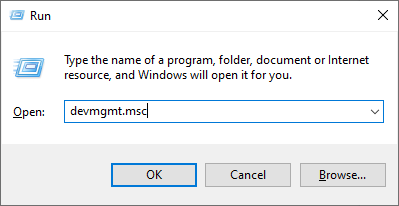
- விரிவாக்கு யுனிவர்சல் சீரியல் பஸ் கட்டுப்படுத்திகள் பிரிவு, பின்னர் தேர்ந்தெடுக்கவும் தெரியாத யூ.எஸ்.பி சாதனம் (சாதன விளக்கக் கோரிக்கை தோல்வியுற்றது) பட்டியலில் இருந்து.
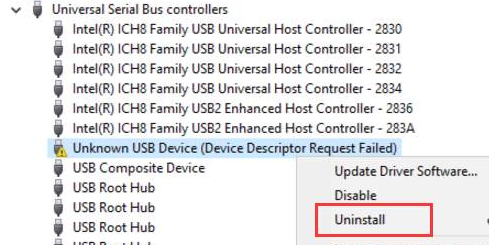
- தேர்ந்தெடுக்கப்பட்ட யூ.எஸ்.பி சாதனத்தில் வலது கிளிக் செய்து தேர்வு செய்யவும் நிறுவல் நீக்கு சூழல் மெனுவிலிருந்து. சாதனத்தை அகற்ற திரையில் உள்ள எந்த வழிமுறைகளையும் பின்பற்றவும்.
- நிறுவல் நீக்கம் முடிந்ததும், உங்கள் கணினியை மீண்டும் துவக்கவும். இது தானாகவே இயக்ககத்தை மீண்டும் நிறுவும், இது நீங்கள் பெறும் பிழையிலிருந்து விடுபட உதவும்.
முறை 4. வேகமான தொடக்க விருப்பத்தை முடக்கு
- அழுத்தவும் விண்டோஸ் + ஆர் ரன் பயன்பாட்டைக் கொண்டுவர ஒரே நேரத்தில் உங்கள் விசைப்பலகையில் விசைகள்.
- தட்டச்சு செய்க கட்டுப்பாடு மேற்கோள் குறிகள் இல்லாமல், பின்னர் அடிக்கவும் சரி பொத்தானை. இது கிளாசிக் கண்ட்ரோல் பேனலை ஒரு தனி சாளரத்தில் தொடங்கப் போகிறது. (இந்த பயன்பாடு புதிய அமைப்புகளுடன் குழப்பமடையக்கூடாது.)
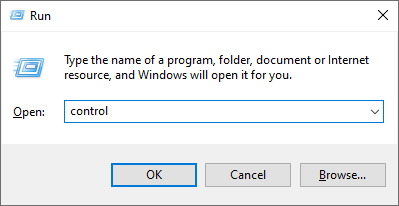
- உங்கள் பார்வை பயன்முறையை மாற்றவும் பெரிய சின்னங்கள் சாளரத்தின் வலது கை மூலையில், பின்னர் தேர்ந்தெடுக்கவும் சக்தி விருப்பங்கள் உருப்படிகளின் பட்டியலிலிருந்து.
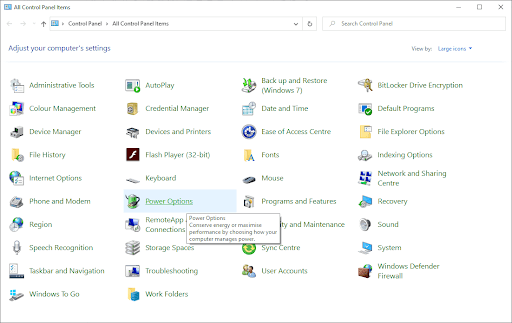
- என்பதைக் கிளிக் செய்க ஆற்றல் பொத்தான்கள் என்ன செய்கின்றன என்பதைத் தேர்வுசெய்க சாளரத்தின் இடது பக்கத்தில் இணைப்பு.
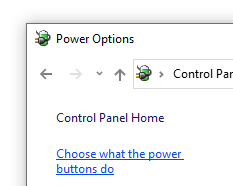
- என்பதைக் கிளிக் செய்க தற்போது கிடைக்காத அமைப்புகளை மாற்றவும் இணைப்பு. இதற்கு நீங்கள் நிர்வாக அனுமதி வழங்க வேண்டும், அதாவது உங்கள் நிர்வாகி கடவுச்சொல்லை உள்ளிடலாம்.

- கீழ் பாருங்கள் பணிநிறுத்தம் அமைப்புகள் பிரிவு. அடுத்த பெட்டியை உறுதிப்படுத்தவும் விரைவான தொடக்கத்தை இயக்கவும் (பரிந்துரைக்கப்படுகிறது) சரிபார்க்கப்படவில்லை. அது இருந்தால், செக்மார்க் அகற்ற பெட்டியைக் கிளிக் செய்க.
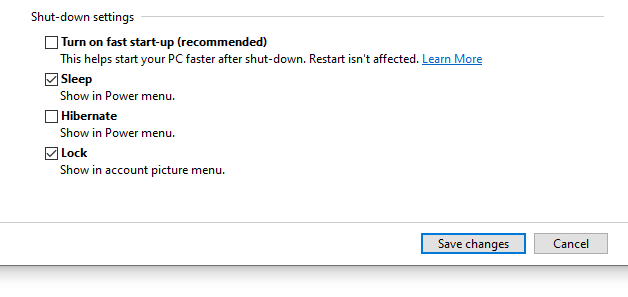
- கிளிக் செய்யவும் மாற்றங்களை சேமியுங்கள் பொத்தானை அழுத்தி உங்கள் சாதனத்தை மறுதொடக்கம் செய்யுங்கள்.
முறை 5. யூ.எஸ்.பி அகற்றி வன்பொருள் மாற்றங்களுக்கு ஸ்கேன் செய்யுங்கள்
- உள்ள படிகளைப் பயன்படுத்தி சிக்கலான யூ.எஸ்.பி சாதனத்தை நிறுவல் நீக்கவும் முறை 1 .
- இல் இருங்கள் சாதன மேலாளர் .
- தலைப்பு மெனுவைப் பயன்படுத்தி, கிளிக் செய்க செயல் , பின்னர் தேர்ந்தெடுக்கவும் வன்பொருள் மாற்றங்களுக்கு ஸ்கேன் செய்யுங்கள் மெனுவிலிருந்து. (கீழே காட்டப்பட்டுள்ளபடி கடைசி ஐகான்.)
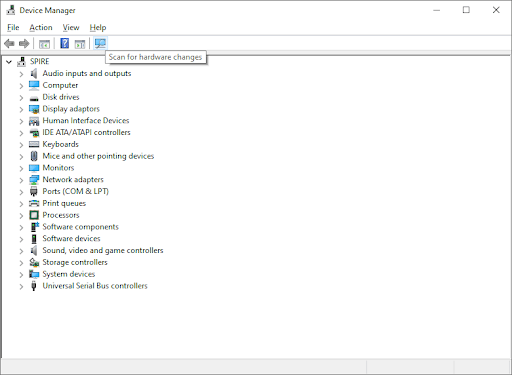
- கணினி அனைத்து வன்பொருள் மாற்றங்களையும் அங்கீகரிக்க காத்திருக்கவும், பின்னர் உங்கள் யூ.எஸ்.பி மீண்டும் செருகவும், அது இப்போது செயல்படுகிறதா என்று சோதிக்கவும்.
முறை 6. வன்பொருள் மற்றும் சாதன சரிசெய்தல் இயக்கவும்
- திற அமைப்புகள் பயன்படுத்தி பயன்பாடு விண்டோஸ் + நான் விசைப்பலகை குறுக்குவழி அல்லது உங்களிடமிருந்து கியர் ஐகான் தொடங்கு பட்டியல்.
- என்பதைக் கிளிக் செய்க புதுப்பிப்பு மற்றும் பாதுகாப்பு தாவல்.
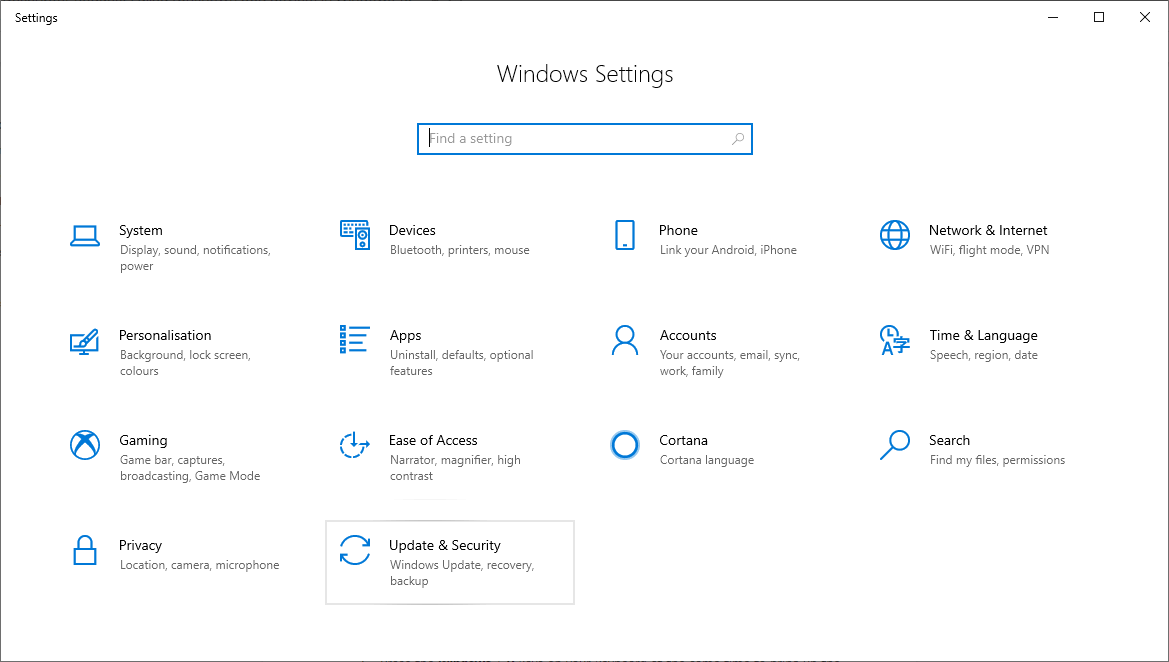
- கீழே உருட்டி தேர்வு செய்யவும் சரிசெய்தல் இடது பக்க பலகத்தில் உள்ள மெனுவிலிருந்து.
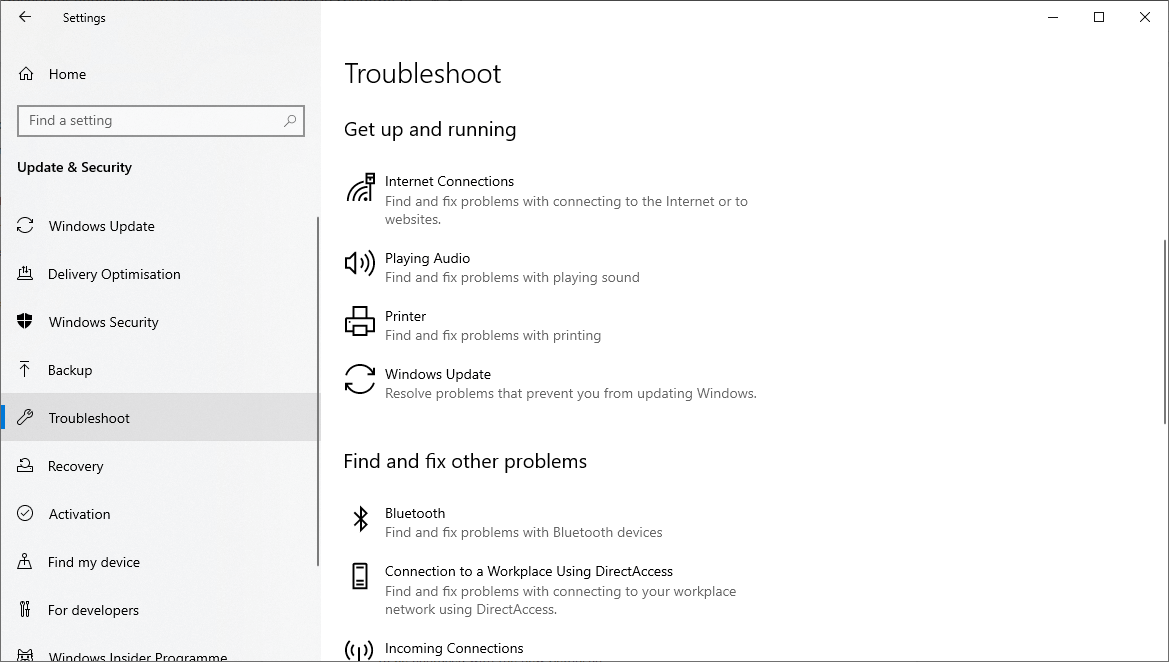
- தேடுங்கள் வன்பொருள் மற்றும் சாதனங்கள் சரிசெய்தல், பின்னர் அதை உங்கள் சுட்டி மூலம் தேர்ந்தெடுத்து தேர்வு செய்யவும் சரிசெய்தல் இயக்கவும் .
- உங்கள் யூ.எஸ்.பி போர்ட் அல்லது பிற தொடர்புடைய வன்பொருளில் ஏதேனும் சிக்கல்களை அடையாளம் காண திரையில் உள்ள அனைத்து வழிமுறைகளையும் பின்பற்றவும். எதையும் எடுத்தால், பிழையைப் பற்றி சரிசெய்ய அல்லது பெற பொருத்தமான செயலைத் தேர்ந்தெடுக்கவும்.
முறை 7. உங்கள் யூ.எஸ்.பி தேர்ந்தெடுக்கப்பட்ட இடைநீக்க அமைப்பை மாற்றவும்
- அழுத்தவும் விண்டோஸ் + ஆர் ரன் பயன்பாட்டைக் கொண்டுவர ஒரே நேரத்தில் உங்கள் விசைப்பலகையில் விசைகள்.
- தட்டச்சு செய்க கட்டுப்பாடு மேற்கோள் குறிகள் இல்லாமல், பின்னர் அடிக்கவும் சரி பொத்தானை. இது கிளாசிக் கண்ட்ரோல் பேனலை ஒரு தனி சாளரத்தில் தொடங்கப் போகிறது. (இந்த பயன்பாடு புதிய அமைப்புகளுடன் குழப்பமடையக்கூடாது.)
- உங்கள் பார்வை பயன்முறையை மாற்றவும் பெரிய சின்னங்கள் சாளரத்தின் வலது கை மூலையில், பின்னர் தேர்ந்தெடுக்கவும் சக்தி விருப்பங்கள் உருப்படிகளின் பட்டியலிலிருந்து.
- கிளிக் செய்யவும் கூடுதல் திட்டங்களைக் காட்டு மறைக்கப்பட்ட பகுதியை வெளிப்படுத்த.
- என்பதைக் கிளிக் செய்க தற்போது கிடைக்காத அமைப்புகளை மாற்றவும் இணைப்பு. இதற்கு நீங்கள் நிர்வாக அனுமதி வழங்க வேண்டும், அதாவது உங்கள் நிர்வாகி கடவுச்சொல்லை உள்ளிடலாம்.
- என்பதைத் தேர்ந்தெடுக்கவும் உயர் செயல்திறன் திட்டம், பின்னர் கிளிக் செய்யவும் திட்ட அமைப்புகளை மாற்றவும் இணைப்பு.
- கிளிக் செய்யவும் மேம்பட்ட சக்தி அமைப்புகளை மாற்றவும் .
- என்பதைக் கிளிக் செய்க தற்போது கிடைக்காத அமைப்புகளை மாற்றவும் இணைப்பு. மீண்டும், இது நிர்வாகி உறுதிப்படுத்த உங்களைத் தூண்டும்.
- கண்டுபிடித்து விரிவாக்கு யூ.எஸ்.பி அமைப்புகள் , பின்னர் யூ.எஸ்.பி தேர்ந்தெடுக்கப்பட்ட இடைநீக்கம் அமைப்பு. இரண்டையும் முடக்க உறுதிப்படுத்தவும் பேட்டரியில் மற்றும் சொருகப்பட்டுள்ளது விருப்பம்.
- கிளிக் செய்யவும் சரி பொத்தானை அழுத்தி உங்கள் கணினியை மறுதொடக்கம் செய்யுங்கள்.
விண்டோஸ் 10 இல் சாதன விளக்கக் கோரிக்கை தோல்வியுற்றது (அறியப்படாத யூ.எஸ்.பி சாதனம்) பிழையைத் தீர்க்க இந்த கட்டுரை உங்களுக்கு உதவ முடியும் என்று நாங்கள் நம்புகிறோம். பிழையைத் தூண்டாமல், செயல்படும் இணைப்பை நிறுவுவது சாத்தியமில்லாமல் உங்கள் யூ.எஸ்.பி சாதனங்களைப் பயன்படுத்த முடியும்.
விண்டோஸ் 10 அறிவிப்பு வேலை செய்யவில்லை
விண்டோஸ் 10 உடன் உங்களுக்கு மேலும் உதவி தேவைப்பட்டால், உங்களுக்கு உதவ 24/7 கிடைக்கும் எங்கள் வாடிக்கையாளர் சேவை குழுவை அணுக தயங்க வேண்டாம். உற்பத்தித்திறன் மற்றும் நவீன தொழில்நுட்பம் தொடர்பான அனைத்து தகவல்களுக்கும் எங்களிடம் திரும்புக!
எங்கள் தயாரிப்புகளை சிறந்த விலைக்கு பெற விளம்பரங்கள், ஒப்பந்தங்கள் மற்றும் தள்ளுபடியைப் பெற விரும்புகிறீர்களா? கீழே உள்ள உங்கள் மின்னஞ்சல் முகவரியை உள்ளிட்டு எங்கள் செய்திமடலுக்கு குழுசேர மறக்காதீர்கள்! உங்கள் இன்பாக்ஸில் சமீபத்திய தொழில்நுட்ப செய்திகளைப் பெற்று, அதிக செயல்திறன் மிக்க எங்கள் உதவிக்குறிப்புகளைப் படித்த முதல் நபராக இருங்கள்.
நீங்கள் படிக்கலாம்
> விண்டோஸ் 10 இல் பகிர்வுகளை உருவாக்குவது எப்படி
> விண்டோஸ் 10 இல் வேலை செய்யாத அவுட்லுக் விதிகளை எவ்வாறு சரிசெய்வது
> விண்டோஸ் 10 இல் ஸ்ப்ளிட் ஸ்கிரீனை எவ்வாறு பயன்படுத்துவது